联想微型无线投影机 P0510
快速入门指南
�
目录
2
2
3
4
4
4
4
5
6
7
8
8
9
包装物品清单
产品规格
产品介绍
开始使用
开机
A. 配合安卓手机或平板电脑使用
A1 基于 Miracast 协议*的投屏使用
A2 更自由流畅的投影在线视频
B. 配合苹果设备使用
C. 配合 Windows 8.1 及以上设备使用
D. 利用 MicroSD 卡播放视频及图片
E. 设置选项
其它操作
10
10
常见问题解答
安全使用
1
�
包装物品清单
P0510
注意事项
充电器 USB 线材 说明书/保修卡
P0510 保护套
首次开机前,P0510 可能电力不足,建议请先外接标配的充电器充电,再开机使用。
为了保证 P0510 工作所需的电力供应,请您采用标配的充电器为其充电。
若采用其它规格充电器充电后导致开机异常,请先点按产品图标识的 #2 电源复位键,再尝试开机。
产品规格
产品尺寸:120*110*29.5 毫米
显示比率: 16 : 9
WLAN 协议:IEEE 802.11 a/b/g/n 2.4G/5GHz 双频 WiFi
电源输入:5.2V 2A
光机旋转角度:0~90°
产品重量:288 克
工作温度:-10~35°C
有效投射距离:0.2~5 米
内置电池容量:5200mAh
电池续航时间:最长达 180 分钟
系统支持:Android 4.3 及以上; iOS 7.0 及以
上;Windows 8.1 或以上
图像显示尺寸:37”@1m,75”@2m,111”@3m
无线投屏协议支持:Miracast, DLNA
最大亮度:50 流明
光机物理显示分辨率: 854*480
MicroSD 卡:最高支持 32GB
2
�
产品介绍
1. 调焦旋钮
2. 电源复位键
8 上/下 (方向/音量) 键
9 返回主界面键
3. MicroUSB 充电口
4. 耳机插孔 3.5mm
10 左/右(方向/后退/快进) 键
11 确认键/播放暂停键
5. 电源开关键
6. 喇叭
7. microSD 卡槽
12 投影镜头
13 通风孔
指示灯状态说明
开机且电量充足时:
绿灯长亮
低电时:
充电中:
充满电:
红灯快闪
红灯长亮
绿灯长亮
3
�
开始使用
使用 P0510,您可以随时随地将您的移动智能设备中的精彩影音内容投影出来欣赏并与他人分享。
P0510 适用于大部分的移动智能设备其中包括安卓及苹果操作系统的手机/平板电脑以及 PC(Win8.1+)/Mac。
对于 P0510 的操作,主要通过移动智能设备和 P0510 上的控制键来完成的。
开机
1. 首次开机前,请先连接搭配的充电器及充电线,确保 P0510 有充足的电力工作。
2. 长按 #5 电源开关键,显示 Lenovo 铭牌,6 秒钟后,显示 P0510 的待机主界面。
3. 旋转 #1 调焦旋钮,可以调整画面清晰度。
4. 在开机状态下,长按 #5 电源开关键 3 秒钟后,P0510 关机。
A. 配合安卓手机或平板电脑使用
A1 基于 Miracast 协议*的投屏使用
1. 请在 P0510 待机主界面,选择 图标,并按 OK 键确认。
2. 打开您的手机或平板电脑的 WLAN。
3. 进入设置显示选择投射屏幕或无线显示(或相似选项)打开右上角开启无线显示点击连接
Lenovo-P0510-xxxxxx 完成您的安卓设备与 P0510 的连接。
4. 此时您可以将手机或平板电脑上的视频、图片甚至 Office 文档通过 P0510 投射出来分享。
*此功能需要您的安卓设备支持 Miracast 协议。实际的使用效果取决于您的安卓设备的性能。如果您不能确
定您的设备是否支持 Miracast 以及如何操作无线投屏, 请咨询您的安卓设备厂商。
如果您的安卓手机或平板电脑不支持 Miracast 协议,您也可以按照 A2 的方法通过 P0510 观看在线视频。
4
�
A2 更自由流畅的投影在线视频
将 P0510 联网后,您可以借助第三方视频 APP 配合 P0510 播放投影更多在线视频资源,从而拓展您的影音娱乐体
验。P0510 目前支持大部分主流视频 APP 中的投屏应用。
A2.1 连接 P0510 至 WiFi
1. 在待机界面,选择 并按 OK 键确认。
2. 打开手机或平板电脑上的 WLAN 选项,搜索 Lenovo-P0510-xxxxxx WiFi 热点并连接。
3. 打开手机或平板电脑上的浏览器,输入 http://192.168.49.1,进入 P0510 的设置页面。
4. 点击 按照提示扫描(Scan)您要 P0510 连接的 WiFi 热点,输入密码并连接。
5. 大约 5 秒钟后,连接成功,在投射出的待机画面右上角会出现您的 WiFi 热点名称。
为有利于您更好的使用 P0510, 请确保您的 P0510 及智能设备已经连接在同一 WiFi 热点下。
非首次连接路由器时,在“将 P0510 连接 WiFi” /“网络视频” /“iOS_Mac” 任一
模式下,P0510 都会在 30 秒内自动接入连接过的可用 WiFi 热点。
注意事项
如果需要 P0510 连接新的 WiFi 热点 , 在进入连接 WiFi 的模块后, P0510 需要约 30 秒的时间,先搜寻并自动
连接之前连接过的热点,之后 P0510 的 WiFi 热点才会重新开放出来给您的智能设备连接。
如果您的 WiFi 热点设置为隐藏,则 P0510 无法找到您的 WiFi 热点。所以请先设置您的路由器 WiFi 热点为
可见。
在将 P0510 连接上您的 WiFi 热点后,强烈建议您参照“其他操作”中介绍的方法,为 P0510 设置密码。否
则其它未经您授权的设备也会通过 P0510 连接共享您的 WiFi 热点。
如果您需要 P0510 擦除之前连接过的热点,或重置 P0510 的密码,请按照“其他操作”中介绍的方法,恢复
P0510 的出厂设置。
5
�
A2.2 利用第三方视频应用投射在线视频
请确保您的智能设备与 P0510 处于同一 WiFi 热点下
1. 在“将 P0510 连接至 WiFi” /“网络视频” /“iOS_Mac” 任一模式下的待机界面右
上角呈现出您的 WiFi 热点后,配合第三方视频 APP,您都可以进行 DLNA 投屏播放在线视频。
2. 打开智能设备中支持 DLNA 协议的第三方视频 APP (如腾讯视频,优酷视频,搜狐视频 APP 客户端)。
3. 找到您要播放的影片正片(等待广告结束)全屏显示点击正在播放的画面弹出播放控制界面找到界面
中 图标或显示器 图标点击这个图标弹出您的 Lenovo-P0510-xxxxxx 设备名点选这个设备名,
稍等片刻,在线视频资源就会推送到 P0510 上播放投影出来。实际投影效果与第三方视频 APP 有关。
注意事项
对于需要页面认证的 WiFi 热点,您可以让 P0510 先连接此 WiFi 热点,再用手机或平板电脑连接 P0510 的
WiFi 热点。之后通过手机或平板电脑登陆认证页面后,您便可以在支持投屏应用的第三方视频 APP 中将视频
资源通过 P0510 投影出来。
P0510 可能无法连接一些采用特殊加密方式的 WiFi 热点。如果遇到问题,请咨询您的网络供应商。
B. 配合苹果设备使用
苹果设备投屏适用于 iOS7, OS X Yosemite v10.10 或更高版本的 Mac (2012 或更新机型)
1. 请在 P0510 待机主界面,选择苹果设备图标 并按 OK 键确认。
2. 打开苹果设备 WLAN, 搜索 Lenovo-P0510-xxxxxx WiFi 热点,并连接。
3. 打开您想投影的本地视频或图片文件。
4. 对于 iOS,请在主界面从底端上划调出控制面板,点击显示器
图标,找到 Lenovo-P0510 设备名,点击
完成。您就可以将内容投影分享出来。
5. 对于 Mac,点击桌面最顶端状态栏中的显示器 图标,找到 Lenovo-P0510 设备名,即可同步显示您
Mac 电脑中的屏幕信息。
6. 您也可以利用苹果设备观看在线视频。如果您已经将 P0510 按照 A2.1 中的步骤连接了 WiFi,您也可以按照
A2.2 中的操作步骤将第三方视频 APP 资源投射出来。
6
�
为了获得更流畅的本地自制视频投屏体验,建议您将 P0510 连接到 5GHz WiFi 热点, 再用苹果设备直连
P0510 的热点。如果您的路由器支持 5GHz 频段,名称中通常带有”_5G”标识。请通过 P0510 搜索此频段
WiFi 热点并连接。具体连接方法请参考 A2.1 的连接步骤,然后选择您的 5GHz WiFi 热点名称并连接。
C. 配合 Windows 8.1 及以上设备使用*
1. 请在 P0510 待机主界面,选择 图标,并按 OK 键确认。
2. 开启您的 Windows 设备的 WLAN。
3. 对于 Windows 8.1 平板从右向左滑动弹出控制栏点击“设备”选择“投影设备”点击 “添加无线显
示设备” 按照右图点击“添加设备”选择 Lenovo-P0510-xxxxxx稍等片刻您的 Windows 8.1 设备
的屏幕内容就会投射出来。
*此功能需要您的 Windows 设备支持 Miracast 协议。实际的使用效果取决于您的 Windows 设备的性能。如
果您不能确定您的设备是否支持 Miracast 以及如何操作无线投屏, 请咨询您的 Windows 设备厂商。
7
�
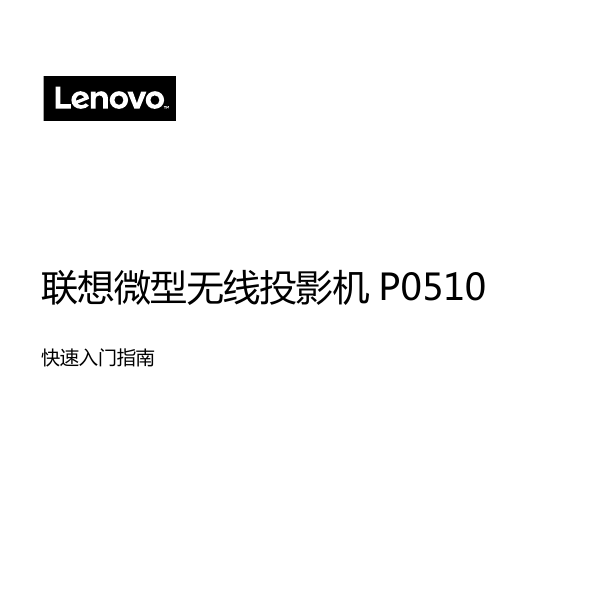
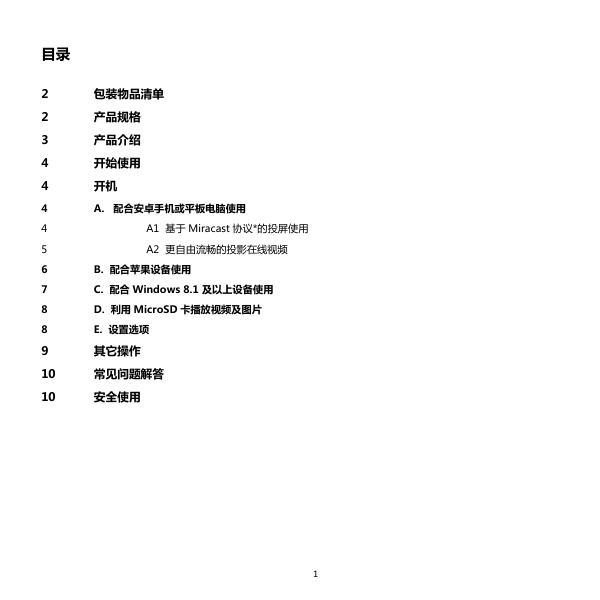


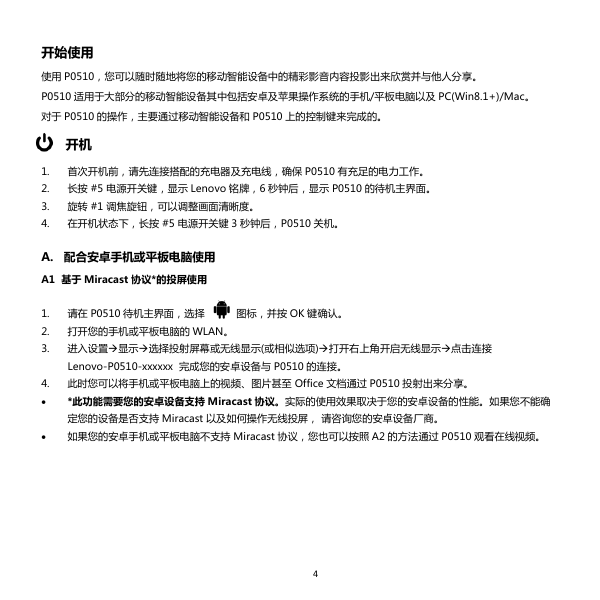
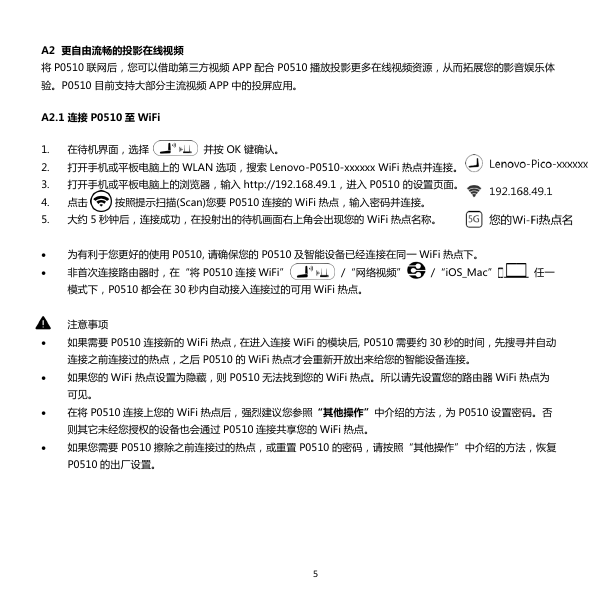
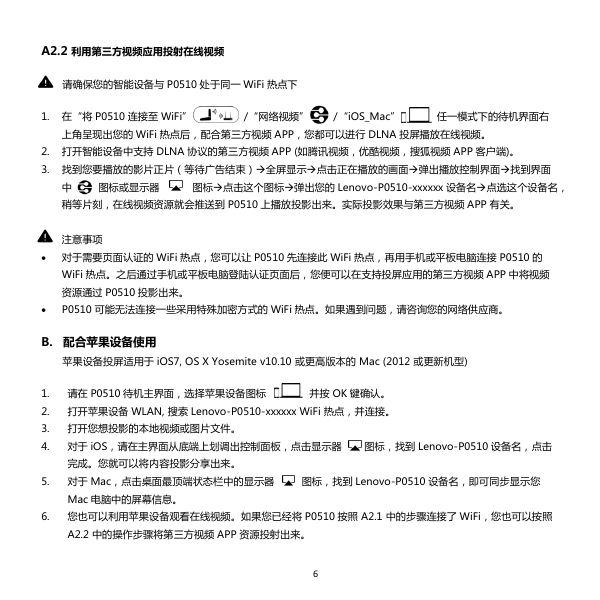
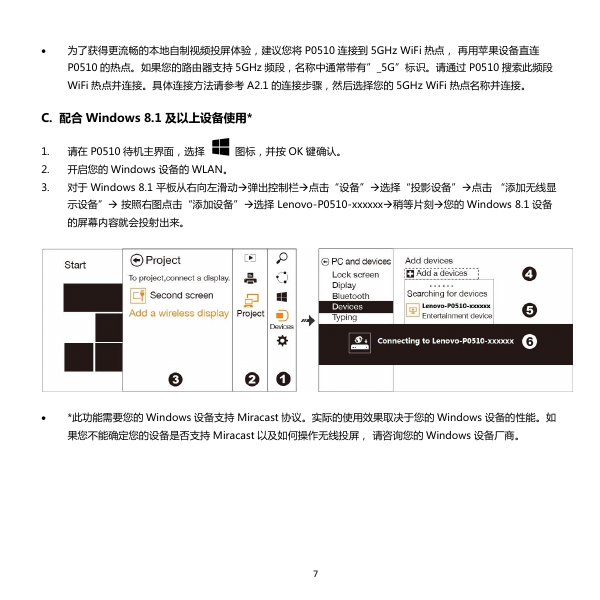
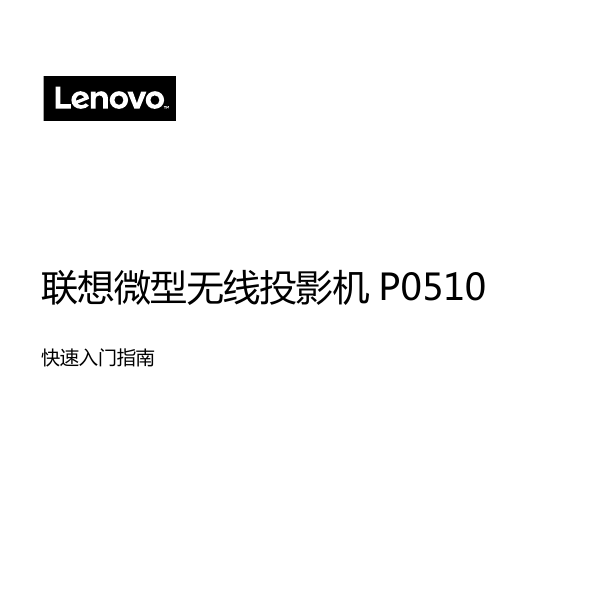
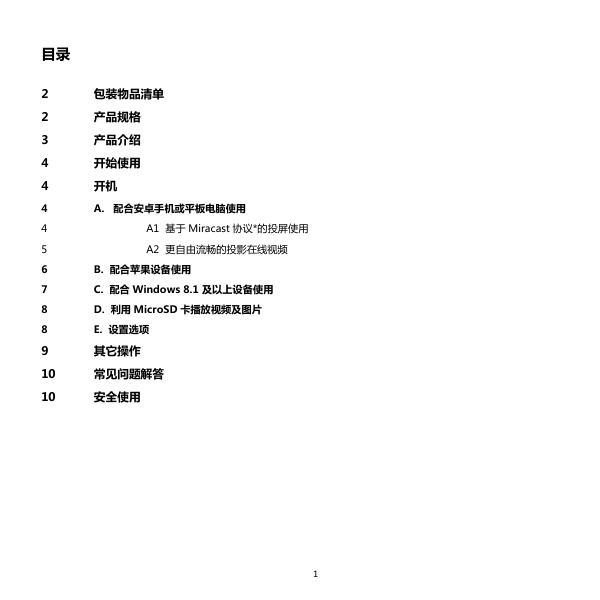


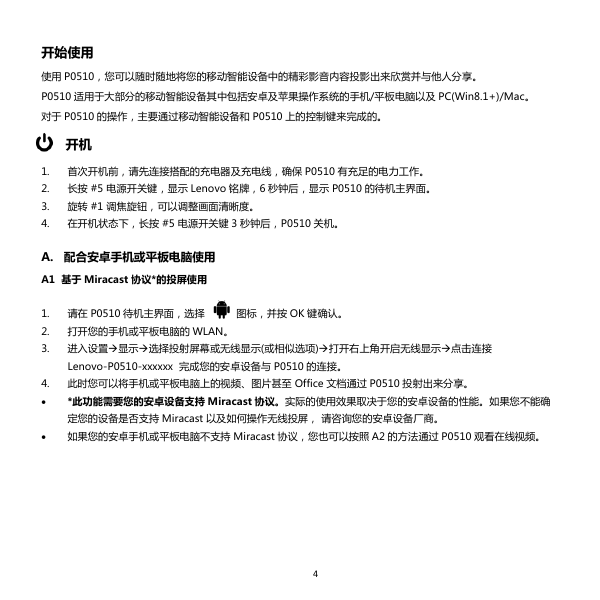
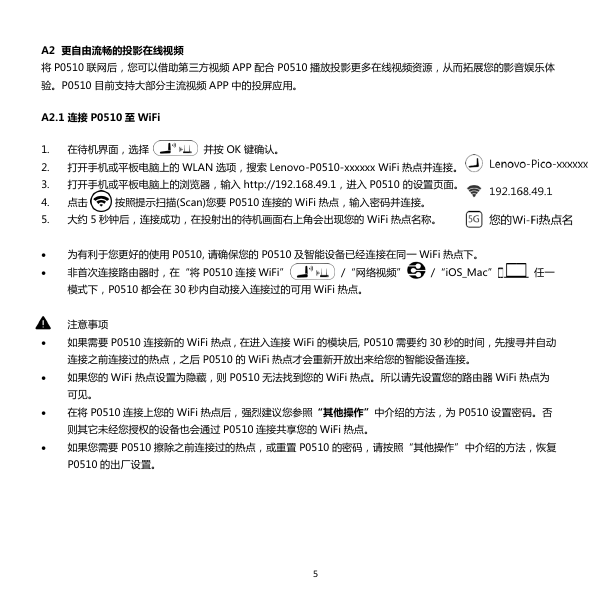
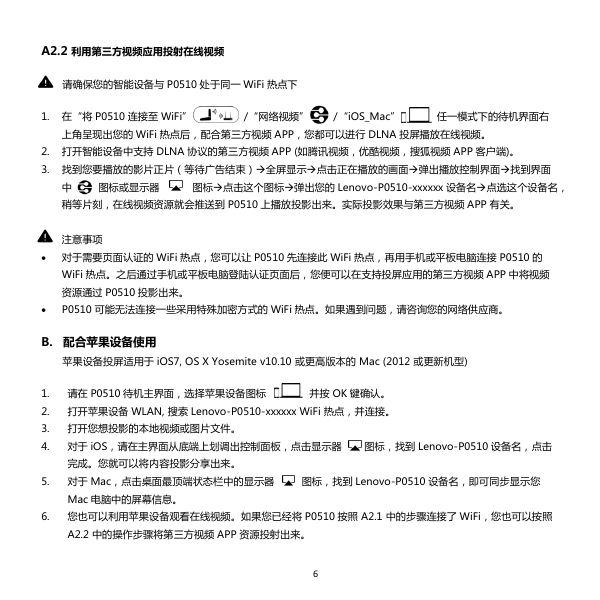
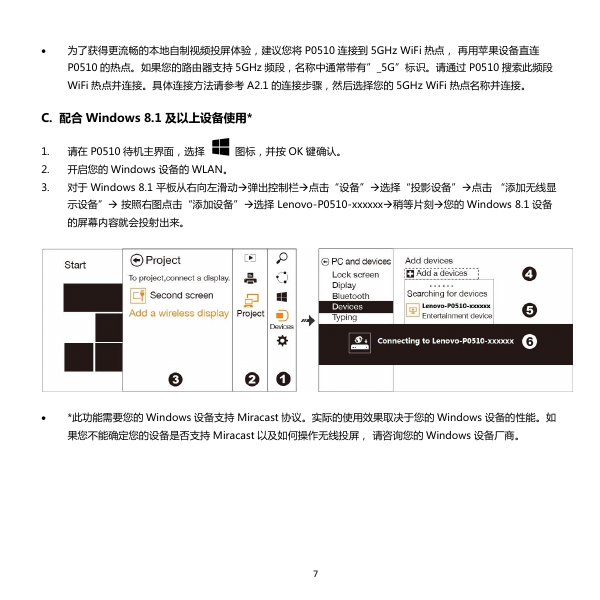
 2023年江西萍乡中考道德与法治真题及答案.doc
2023年江西萍乡中考道德与法治真题及答案.doc 2012年重庆南川中考生物真题及答案.doc
2012年重庆南川中考生物真题及答案.doc 2013年江西师范大学地理学综合及文艺理论基础考研真题.doc
2013年江西师范大学地理学综合及文艺理论基础考研真题.doc 2020年四川甘孜小升初语文真题及答案I卷.doc
2020年四川甘孜小升初语文真题及答案I卷.doc 2020年注册岩土工程师专业基础考试真题及答案.doc
2020年注册岩土工程师专业基础考试真题及答案.doc 2023-2024学年福建省厦门市九年级上学期数学月考试题及答案.doc
2023-2024学年福建省厦门市九年级上学期数学月考试题及答案.doc 2021-2022学年辽宁省沈阳市大东区九年级上学期语文期末试题及答案.doc
2021-2022学年辽宁省沈阳市大东区九年级上学期语文期末试题及答案.doc 2022-2023学年北京东城区初三第一学期物理期末试卷及答案.doc
2022-2023学年北京东城区初三第一学期物理期末试卷及答案.doc 2018上半年江西教师资格初中地理学科知识与教学能力真题及答案.doc
2018上半年江西教师资格初中地理学科知识与教学能力真题及答案.doc 2012年河北国家公务员申论考试真题及答案-省级.doc
2012年河北国家公务员申论考试真题及答案-省级.doc 2020-2021学年江苏省扬州市江都区邵樊片九年级上学期数学第一次质量检测试题及答案.doc
2020-2021学年江苏省扬州市江都区邵樊片九年级上学期数学第一次质量检测试题及答案.doc 2022下半年黑龙江教师资格证中学综合素质真题及答案.doc
2022下半年黑龙江教师资格证中学综合素质真题及答案.doc